Змінити ім'я користувача
Змінити ім'я користувача легко! Виконайте наведені нижче кроки, щоб дізнатися, як це зробити.
Інтернет
- Увійдіть у свій обліковий запис Padlet.
- На інформаційній панелі натисніть на ім'я/ аватар вашого облікового запису у верхньому правому куті сторінки > Налаштування.
- На сторінці " Основна інформація " введіть бажане ім'я користувача в поле "Ім'я користувача".
- Не забудьте натиснути кнопку Зберегти!
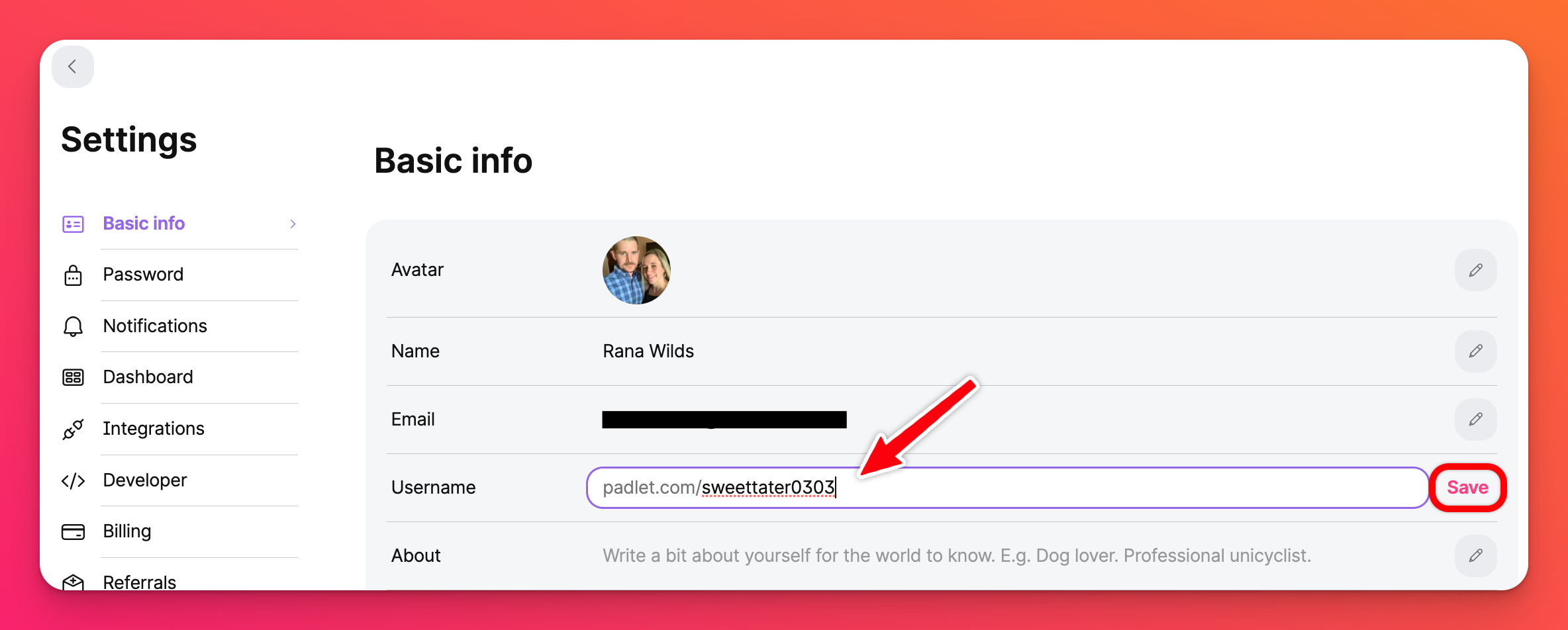
Користувачі, яким призначено роль Учень в обліковому записі Padlet for Schools, не можуть змінити своє ім'я користувача. Будь ласка, зверніться до власника або особи з правами адміністратора, щоб змінити ваше ім'я користувача.
Padlet для власників/адміністраторів шкіл: Імена користувачів та іншу інформацію про користувача можна редагувати на сторінці "Учасники". Натисніть тут для отримання додаткової інформації!
Мобільний
- Натисніть кнопку з трьома крапками (...) Більше в правому нижньому куті інформаційної панелі.
- Натисніть "Налаштування ", а потім "Основна інформація".
- У полі "Ім'я користувача" введіть своє ім'я користувача.
- Натисніть Зберегти, щоб завершити процес.
Користувачі, яким призначено роль " Учень " в обліковому записі Padlet for Schools, не можуть змінити своє ім'я користувача. Будь ласка, зверніться до власника або особи з правами адміністратора, щоб змінити ваше ім'я користувача.
Корисні поради
- Утримайтеся від використання padlet або wallwisher у своєму імені користувача.
- ❌ padlet_wizard
- Дозволено використовувати лише літери, цифри та знаки підкреслення. Замість тире (-) використовуйте знак підкреслення (_).
- ❌ apple-pie
- ✅ apple_pie
Поширені запитання
Чому я постійно отримую повідомлення про помилку?
Якщо ви не можете змінити своє ім'я користувача, можливо, воно використовується іншим користувачем Padlet. Ми рекомендуємо додати послідовність цифр в кінці бажаного імені користувача, щоб зробити його більш унікальним.
Чому я не можу змінити своє ім'я користувача? Кнопка редагування відсутня.
Користувачі, яким призначено роль Учня в обліковому записі Padlet for Schools, не можуть змінити своє ім'я користувача. Будь ласка, зверніться до Власника або особи з правами Адміністратора, щоб змінити ваше ім'я користувача.

